Editar um arquivo PDF de um computador
Nitro PDF Reader
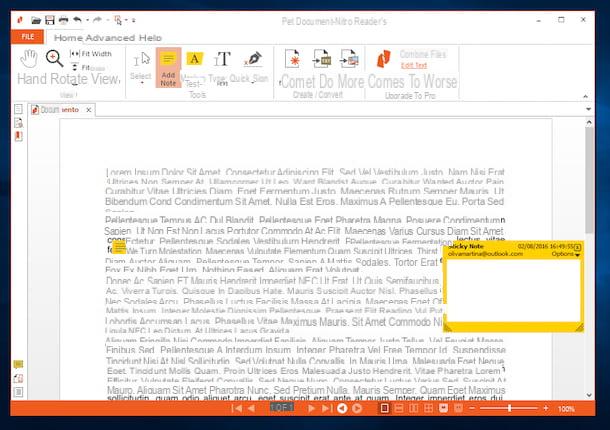
Se utiliza um PC com Windows instalado e procura uma ferramenta que lhe permita editar um ficheiro PDF, convido-o a contactar Nitro PDF Reader. É um programa que permite editar arquivos PDF gratuitamente e com tanta rapidez e facilidade que você se surpreenderá. Além disso, com ele você pode criar arquivos PDF compatíveis com todos os programas de leitura deste tipo de documentos a partir de qualquer arquivo, inclusive de Office e imagens. É assim que funciona.
Para editar um arquivo PDF com o Nitro PDF Reader apenas para começar, conecte-se ao site do software clicando aqui e a seguir preencha os campos anexados ao formulário visível na tela digitando seu nome, seu sobrenome e seu endereço de e-mail e clique em no botão laranja Baixar Grátis. Em seguida, indique se pretende fazer o download da versão de 32 ou 64 bits do programa, dependendo do sistema operacional em uso no computador, clicando no botão correspondente.
Quando o download estiver concluído, clique duas vezes nele, abra o arquivo que você acabou de baixar e, na janela que se abre, coloque uma marca de seleção ao lado do item Aceito os termos do Contrato de Licença e clique no botão Instalar. Então clique em Si e depois no botão Terminar em seguida, aguarde até que a janela do programa fique visível na tela.
Neste ponto, feche a janela onde é perguntado se você pretende definir o Nitro DF Reader como o programa padrão para gerenciar arquivos PDF clicando no botão x em seguida, clique no botão em forma de pasta localizado no canto superior esquerdo e selecione o arquivo PDF que deseja editar no Nitro PDF Reader. Em seguida, clique no botão Digite o texto e clique em qualquer lugar no documento aberto para adicionar um texto a ele. Você pode ajustar as propriedades do texto digitado no documento PDF, usando as ferramentas que aparecem na barra de ferramentas do programa.
Em seguida, use o menu suspenso localizado no canto superior esquerdo para selecionar o caractere de escrita, aquele localizado abaixo dele para definir seu tamanho, os botões de seção Alinhamento para selecionar o tipo de alinhamento e assim por diante. Você também pode mover o texto clicando nele e movendo-o com o mouse. Quando você terminar de escrever, clique em Clique para terminar para salvar as alterações.
Para criar documentos PDF a partir de arquivos do Office, imagens ou arquivos de texto simples, basta clicar no botão Criar a partir do arquivo, localizado na barra de ferramentas do programa. Na janela que se abre, clique no botão procurar para selecionar o documento a ser transformado em PDF, coloque a marca de seleção ao lado do item Abra o arquivo PDF após a criação e clique primeiro Create e, em seguida, ressalva para criar seu PDF e abri-lo em Nitro PDF Reader. Neste ponto, você pode editar livremente seu PDF, conforme visto acima.
Quando você tiver concluído suas alterações e estiver satisfeito com o resultado, você pode salvar o arquivo PDF selecionando o item Salvar como do menu Envie o.
Visualização
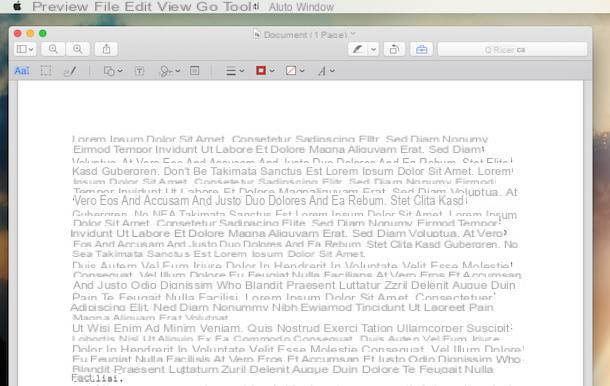
Você tem um Mac? Neste caso, você pode editar um arquivo PDF usando Visualização, o aplicativo padrão do OS X para visualizar fotos e, na verdade, documentos em formato PDF.
Seu funcionamento é extremamente simples. Após abrir o documento a ser modificado, clicando nele duas vezes consecutivas, clique no ícone de maleta localizado no canto superior direito e uma barra de ferramentas aparecerá com todas as ferramentas para editar PDFs. Ao clicar no botão Aa | você pode selecionar o texto presente no documento clicando em T você pode adicionar texto personalizado clicando no ícone com o quadrado e círculo você pode inserir formas geométricas e setas no documento e assim por diante.
Por padrão, as alterações são salvas diretamente no arquivo original. Se você quiser salvar uma cópia diferente do documento, selecione o item Exportar como PDF ... do menu Envie o Pré-visualizar.
LibreOffice
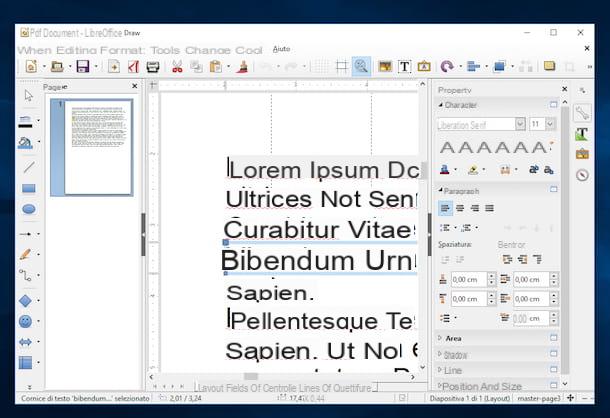
As soluções de edição de PDF que já indiquei não conseguiram chamar a sua atenção de uma forma particular? Não? Bem, então eu sugiro que você volte para LibreOffice. Se você nunca ouviu falar dele, é um pacote de produtividade gratuito que geralmente é usado como uma alternativa ao Microsoft Office. O LibreOffice pode ser usado sem problemas em todos os sistemas operacionais: Windows, Mac OS X e Linux (está incluído como padrão em várias distros, começando com o Ubuntu) e, entre as várias operações que permite realizar, essa possibilidade não falta para atuar no arquivo PDF.
Para baixar o LibreOffice, conecte-se ao site da suíte clicando aqui e pressione o botão verde Baixe Agora. Em seguida, pressione o botão Baixe a versão xxx colocado sob o título Instalador mestre e aguarde o download do pacote iniciar automaticamente.
Se você estiver usando um Mac, lembre-se de clicar também no botão Interface de usuário traduzida para baixar o pacote de idioma português que na versão para OS X não está incluído no pacote de instalação básico como acontece para o Windows.
Quando o download for concluído, se você estiver usando um PC com Windows, clique duas vezes nele para abrir o pacote de instalação chamado LibreOffice_x.x.x_Win_x86.msi e clique primeiro para a frente duas vezes seguidas e depois Instalar, Si e final para completar a configuração.
Se você estiver usando o OS X, abra o pacote em .dmg do LibreOffice você acabou de arrastar o ícone do software para a pasta Aplicações em seguida, abra o pacote com o pacote de idioma e execute o arquivo LibreOffice Language Pack clicando com o botão direito no último e selecionando o item Apri no menu que aparece. Na janela que se abre, clique no botão Instalar duas vezes consecutivas e a interface do LibreOffice será traduzida automaticamente para o português.
Agora você pode finalmente agir e começar a editar um arquivo PDF em seu computador! Para fazer isso, inicie o LibreOffice clicando duas vezes no ícone do pacote, aguarde a janela do programa ser exibida e clique no item Arquivo Apri localizado no canto superior esquerdo e selecione o documento PDF salvo em seu computador que você deseja editar.
Neste ponto, o aplicativo será aberto Desenhar do LibreOffice através do qual você pode modificar o conteúdo do PDF a seu gosto, simplesmente selecionando os elementos sobre os quais atuar com o mouse e pressionando os botões apropriados localizados na barra de ferramentas.
Depois de fazer todas as alterações necessárias no documento PDF, você pode salvar o arquivo editado selecionando o item Exportar em formato PDF do menu Envie o e então clicando no botão Exportar na janela que será aberta. Mais fácil do que isso?
Edite um arquivo PDF online
PDFescape
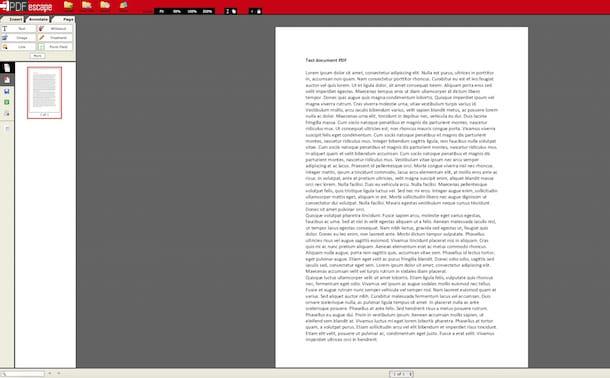
Você deseja editar um arquivo PDF, mas não deseja instalar software adicional no seu computador? Então eu sugiro que você use PDFescape. Na verdade, é um serviço online gratuito que permite editar documentos PDF diretamente do navegador da Web e de uma forma extremamente simples e intuitiva. Você não acredita em mim? Bem, experimente e verá que concordará imediatamente comigo!
Para editar um arquivo PDF com o PDFescape, para começar, clique aqui para que você possa se conectar à página principal do serviço e depois arraste o arquivo sobre o qual deseja atuar na caixa com o escrito nele Solte o PDF aqui. Alternativamente, pressione o botão Arquivo Scegli, selecione o arquivo PDF armazenado em seu computador que deseja editar e clique no botão Escolher arquivo.
Em seguida, aguarde alguns instantes para que o upload do arquivo seja iniciado e concluído, após o qual você se encontrará na presença de um editor dividido em três guias para fazer alterações no PDF. Na seção inserção encontre os botões para inserir textos, imagens, desenhos e outros elementos customizados dentro do documento, na seção Anotar encontre o marcador de texto e as anotações conforme você avança na seção página você pode editar as páginas do documento girando, recortando e excluindo-as.
Depois de fazer todas as alterações necessárias no documento, clique no ícone verde à esquerda do editor para fazer o download do arquivo modificado diretamente para o seu computador.
DocHub
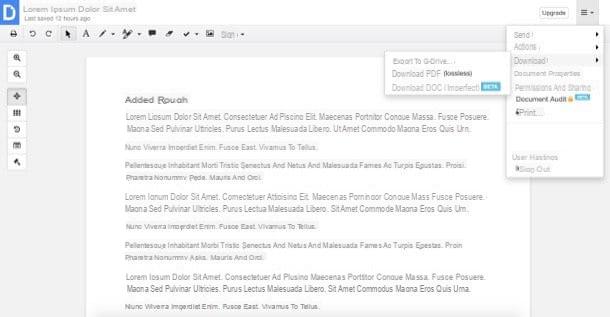
Como alternativa ao que já propus, você também pode editar um arquivo PDF com DocHub. É um serviço Web totalmente gratuito através do qual é possível editar documentos em formato PDF adicionando textos, destaques, notas e muito mais.
Para editar um arquivo PDF com DocHub, clique aqui para se conectar à página inicial do serviço e criar uma nova conta usando seu endereço de e-mail ou sua conta do Google ou Dropbox escolhendo um dos itens apropriados localizados no canto superior direito. Quando a operação for concluída, faça o login no DocHub e pressione o botão + localizado no canto superior direito.
Neste ponto, selecione o item Importar novo documento no menu que aparece, pressione o botão Computador, selecione o PDF que deseja editar e clique no botão Criar documento para acessar o editor online oferecido pelo serviço.
Feito isso, basta selecionar as ferramentas à sua disposição clicando nos ícones na parte superior para fazer as alterações desejadas no PDF e salvar o resultado final clicando primeiro noícone de hambúrguer superior direito e, em seguida, nos itens Baixar e Download PDF no menu que se abre. Muito fácil né?
Edite um arquivo PDF em smartphones e tablets
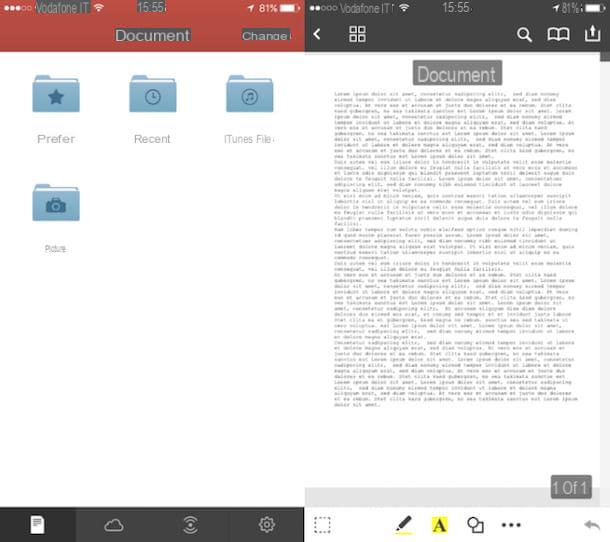
Para finalizar, gostaria de apontar alguns aplicativos graças aos quais você pode editar um arquivo PDF até mesmo em smartphones e tablets. Existe para todos os gostos e para todas as plataformas (iOS, Android e Windows). Você escolhe aqueles que acha que podem fazer mais por você.
- PDF Expert di Readdle - É um dos melhores editores de PDF para iPhone e iPad. O aplicativo oferece aos usuários funções para adicionar texto, realces, notas, formas geométricas e outras personalizações aos documentos. A possibilidade de exportar anotações separadamente é certamente digna de nota. A aplicação está apenas disponível para iOS e custa 9,99 euros.
- Notabilidade - Este é um ótimo aplicativo para fazer anotações em documentos PDF. É ideal para fazer anotações, pois além de permitir a digitação de textos de forma "padrão", também oferece suporte à escrita à mão. A aplicação está disponível apenas para iOS e custa 7,99 euros.
- Xodo PDF - É um aplicativo conhecido e amplamente utilizado para editar um arquivo PDF do celular. Modo PDF permite adicionar escritos, destaques, notas, setas e assinaturas para documentos e suporta os principais serviços de armazenamento em nuvem, como Dropbox e Google Drive. O aplicativo está disponível para dispositivos móveis Android, iOS e Windows e é gratuito.
- Foxit Mobile PDF - É um excelente leitor de arquivos PDF que oferece aos seus usuários diversas e interessantes funções de edição. O aplicativo permite que você adicione textos, destaques, notas e vários outros elementos a documentos PDF. O aplicativo está disponível para dispositivos móveis Android, iOS e Windows e é gratuito.


























